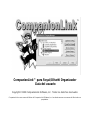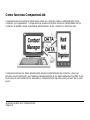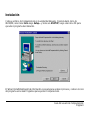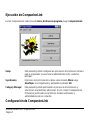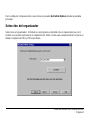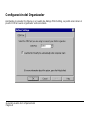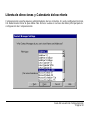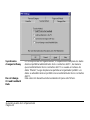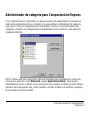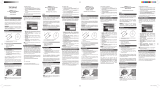CompanionLink™ para Royal/Olivetti Organizador
Guía del usuario
Copyright © 1999 CompanionLink Software, Inc. Todos los derechos reservados
.
CompanionLink es una marca de fábrica de CompanionLink Software, Inc. Las demás marcas son marcas de fábrica de sus
propietarios.

Contrato de licencia
COPYRIGHT. CompanionLink y todos los productos de CompanionLink Software, Inc. (el Software) pertenecen a CompanionLink
Software, Inc. y están protegidos por las leyes sobre copyright de los Estados Unidos y por los artículos del tratado. Comprando este
software, Ud. Acepta cumplir con los términos establecidos por esta licencia. En caso de falta de aceptación de ésta, Ud. podrá
restituir todo el material a CompanionLink Software dentro de 30 días para obtener el reembolso completo.
CONCESIÓN DE LA LICENCIA. Comprando CompanionLink, CompanionLink Software otorga el derecho de instalar y utilizar el
programa por el número específico de personas que compraron las licencias (es decir, una única licencia para una persona, en cambio
una licencia de cinco para cinco usuarios diferentes). Ud. puede instalar CompanionLink sobre ordenadores múltiples, o utilizarlo con
organizadores múltiples, a condición de que cada instalación esté específica para el número correcto de los usuarios que tienen la
licencia.
LIMITACIONES. Está prohibido hacer copias de esta guía, o aún de algunas páginas de ésta, sin el permiso escrito de CompanionLink
Software. Está prohibido decompilar o modificar la estructura del Software.
SUSTITUCIÓN DE LOS SOPORTES. CompanionLink Software garantiza los soportes físicos sobre los cuales está distribuido el
software. Cada soporte no legible de ninguna manera se sustituirá sin ningún adeudo.
LEY DE REGLAMENTO. Este contrato de licencia está sometido a las leyes del Estado de Oregon.
DERECHOS. CompanionLink Software se reserva todos los derechos no expresadamente concedidos. Nada de lo que se encuentra
en esta licencia constituye una renunciación de los derechos de CompanionLink Software para las leyes sobre el copyright de los
Estados Unidos o de las demás leyes federales o de estado.
Garantía limitada
GARANTÍA LIMITADA. CompanionLink Software asegura que el Software tendrá unas prestaciones sustancialmente conformes con lo
atestiguado en los materiales de papel alegados durante un período de 90 días desde la fecha de la recepción. Todas las garantías
implícitas sobre el software se limitan a los 90 días. Algunos estados no permiten limitaciones a la duración de la garantía implícita, por
lo tanto la información previa podrían no ser valederas en el caso específico.
REMEDIOS DEL CLIENTE. La entera responsabilidad de CompanionLink Software y su proprio remedio exclusivo serán, dependiendo
de CompanionLink Software, tanto (a) devolver el precio pagado, como (b) reparar o sustituir el software no conforme con la Garantía
limitada de CompanionLink Software y devolverlo a CompanionLink Software con una copia de su recibo. Esta Garantía limitada se
anula si la avería del software ha sido causada por un accidente, el uso o la aplicación incorrecta. Todas las sustituciones de software
se garantizan durante el restante período de garantía original o durante 30 días, a pesar de la duración.
NINGUNA OTRA GARANTÍA . COMPANIONLINK SOFTWARE NO RECONOCE NINGUNA OTRA GARANTÍA , TANTO EXPLÍCITA COMO IMPLÍCITA, INCLUSO
PERO NO LIMITADAMENTE LAS GARANTÍA IMPLÍCITAS DE COMERCIABILIDAD, IDONEIDAD PARA UN FIN ESPECÍFICO, CON RESPETO AL SOFTWARE Y A
LOS MATERIALES DE PAPEL ALEGADOS. LA PRESENTE GARANTÍA LIMITADA OTORGA LOS DERECHOS LEGALES ESPECÍFICOS, PERO PODRÍAN EXISTIR
OTROS DIFERENTES DEPENDIENDO DEL ESTADO.
NINGUNA RESPONSABILIDAD EN CASO DE DAÑOS PROVOCADOS. EN NINGUN CASO COMPANIONLINK SOFTWARE O SUS ABASTECEDORES TENDRÁN
LA RESPONSABILIDAD DE EVENTUALES DAÑOS (INCLUSO, SIN LIMITACIÓN, DAÑOS ESPECIALES, INDIRECTOS O PROVOCADOS, DAÑOS DE PÉRDIDAS O
GANANCIAS PROFESIONALES, INTERRUPCIÓN DEL TRABAJO, PÉRDIDA DE INFORMACIÓN PROFESIONAL U OTRAS PÉRDIDAS DE DINERO)
PROCEDENTES DEL UTILIZO O DE LA INCAPACIDAD DE UTILIZAR ESTE PRODUCTO, AÚN EN EL CASO EN QUE COMPANIONLINK SOFTWARE HAYA
RECIBIDO INFORMACIÓN CONCERNIENTE A LA POSIBILIDAD DE ESTOS DAÑOS. PUES HAY UNOS ESTADOS QUE NO PERMITEN LA EXCLUSIÓN O LA
LIMITACIÓN DEBIDO A DAÑOS PROVOCADOS O ACCIDENTALES, LA LIMITACIÓN ANTES MENCIONADA PODRÍA NO SER VALEDERA EN EL CASO
ESPECÍFICO.

ÍNDICE
Para empezar..................................................................... 4
Instalación .......................................................................... 6
Ejecución de CompanionLink....................................... 7
Category Manager for CompanionLink Express.... 14
CompanionLink Software, Inc.
P.O. Box 1660 / 340 Pacific Avenue
Brookings, OR 97415
Ventas: (888) 967-6925
Fax: (541) 412-0500
Web: http://www.pdabuzz.com
Web: http://www.companionLink.com

Guía del usuario de CompanionLink
Página 4
Asistencia técnica
La asistencia técnica para CompanionLink se obtiene contactando Royal/Olivetti. En caso Ud.
necesite asistencia durante el utilizo de CompanionLink, contacte Royal/ Olivetti directamente al
número de la asistencia técnica suministrado en alegado con el Organizador.
NOTA: CompanionLink no está soportado en Windows 3.1
Para empezar
Gracias por comprar CompanionLink. CompanionLink es un instrumento de sincronización de
nueva generación que puede desplazar la información sobre los contactos y el calendario desde
su proprio administrador de los contactos a organizadores portátiles de diferentes tipos y
marcas.
Paso 1: Instalar CompanionLink. Al finalizar la instalación, seleccione Start, Program Files,
CompanionLink y finalmente CompanionLink Setup. Esta operación le permitirá
realizar el recorrido de la instalación de las opciones iniciales para seleccionar su
organizador y el programa de administración de los contactos principal en el
escritorio.
Paso 2: Para sincronizar sus datos con el organizador, Ud. deberá cargar SmartSync. Ud.
puede efectuar esta operación seleccionando Start, Program Files,
CompanionLink y finalmente SmartSync. Durante la instalación, en el escritorio de
Windows aparece un icono de SmartSync, de manera que se pueda ejecutar, si Ud.
lo desea, directamente desde el escritorio.
Paso 3: Después de cargar SmartSync, Ud. podrá sincronizar sus datos. En el organizador,
seleccione Menu, SmartSync y finalmente Go. Iniciará el proceso de sincronización.

Guía del usuario de CompanionLink
Página 5
Como funciona CompanionLink
CompanionLink sincroniza la información sobre los contactos entre su administrador de los
contactos y el organizador. CompanionLink puede sincronizar desde su administrador de los
contactos al portátil, desde el portátil al administrador de los contactos o desde los dos.
CompanionLink lee los datos directamente desde el administrador de contactos y lanza el
proceso de sincronización, que realiza el desplazamiento de los datos al/desde el portátil. Pues
el proceso de sincronización es automático, CompanionLink ejecuta como proceso “de un sólo
paso”.

Guía del usuario de CompanionLink
Página 6
Instalación
Coloque el disco de CompanionLink en la unidad del disquete. Desde la barra Inicio de
Win95/98, seleccione Inicio luego Setup… y teclee en A:SETUP, luego seleccione OK para
ejecutar el programa de instalación.
El Wizard InstallShield pedirá la información necesaria para acabar el proceso y colocar el icono
del programa en la área Programas para ejecutar CompanionLink.

Guía del usuario de CompanionLink
Página 7
Ejecución de CompanionLink
Lanzar CompanionLink seleccionando Inicio, Archivos de programa, luego CompanionLink.
Setup Este pulsador permite configurar las opciones de sincronización iniciales
para el organizador y seleccionar el administrador de los contactos
principal.
Synchronize El proceso de sincronización se lanza seleccionando Menú, luego
SmartSync en el organizador y apretando el pulsador GO.
Category Manager Este pulsador permite personalizar el proceso de sincronización y
seleccionar características adicionales. Si Ud. compró CompanionLink
Profesional, podrá seleccionar ficheros de datos adicionales y
administradores de los contactos.
Configuración de CompanionLink

Guía del usuario de CompanionLink
Página 8
Para configurar CompanionLink, seleccione el pulsador Set Initial Options desde la pantalla
principal.
Selección del organizador
Seleccione el organizador. El listado en el programa contendrá sólo el organizador pues Ud.
recibió una versión particular de CompanionLink. Visite el sitio www.companionlink.com para un
listado completo de PDA y PIM soportados.

Guía del usuario de CompanionLink
Página 9
Configuración del Organizador
Apretando el pulsador Configure en el cuadro de diálogo PDA Setting, se podrá seleccionar el
puerto COM al cual el organizador está conectado.

Guía del usuario de CompanionLink
Página 10
Libreta de direcciones y Calendario del escritorio
CompanionLink soporta algunos administradores de los contactos. En esta configuración inicial,
Ud. deberá seleccionar la que utiliza más. Ésta se vuelve en su base de datos principal para la
configuración de CompanionLink.

Guía del usuario de CompanionLink
Página 11
ACT! Ud. deberá tener una versión 3.0.6 o superior, todas las versiones de
ACT! 4.0 o ACT! 2000. Las versiones inferiores no tienen la librería de
interfaz OLE necesaria para CompanionLink.
GoldMine CompanionLink ejecuta con la versión 2.5a 50911 o superior, incluso
todas las ediciones de GoldMine versión 3.0 y 3.2 y todas las ediciones
de GoldMine 4.0.
Lotus Organizer CompanionLink requiere el fichero de formato .OR4 introducido con
Organizer 97gs y la edición más recién 4.1. CompanionLink versión 1.1 y
superior soportará los ficheros de formato .OR5 de Organizer 5.0.
Outlook 97/98/2000 Todas las versiones de Outlook se soportan de manera completa.
Schedule+ CompanionLink ejecuta con Schedule+ versión 7.0a.
Palm Desktop Cualquier versión de Palm Desktop se podría designar como
administrador de los contactos y CompanionLink sincronizará desde
Palm Desktop al organizador.
Otros administradores de contactos se añadirán, de manera que su listado pueda incluir nuevas
opciones. Para obtener un listado completo de los productos soportados, visite el sitio
www.companionlink.com.

Guía del usuario de CompanionLink
Página 12
Seleccionar el fichero de los contactos
Dependiendo de la selección de su administrador de los contactos, podría aparecer la petición
de seleccionar un fichero de los contactos (ACT!, Organizador) o una base de datos de los
contáctos (GoldMine).
Seleccionar el nombre del usuario
Dependiendo de la selección de su administrador de los contactos, podría aparecer la petición
del nombre del usuario para su base de datos.
Seleccionar el método de traslado
La pantalla final de la configuración inicial permite seleccionar el método de traslado inicial. Es
el método que controla la modalidad de desplazamiento de los datos durante el proceso de
CompanionLink.
Add PC info Esta opción desplaza los datos desde el administrador de los contáctos
to the handheld de su PC al organizador portátil. Los datos sobre el organizador se
quedarán allá. Los datos del administrador de los contactos del PC no
cambiarán.
Add Handheld Esta opción desplaza los datos desde el portátil al administrador de los
info to the PC contactos del PC. Los datos sobre el portátil no cambiarán.

Guía del usuario de CompanionLink
Página 13
Synchronize Por la mayoría de los organizadores, CompanionLink desplaza los datos
changes bothway desde el portátil al administrador de los contactos del PC, de manera
que el administrador de los contactos del PC se vuelva en la base de
datos “Master”, luego desplaza las partidas al organizador portátil. Los
datos se añadirán tanto al portátil como al administrador de los contactos
del PC.
Do not change Esta selección desactiva toda la elaboración para este fichero.
Or read handheld
Data

Guía del usuario de CompanionLink
Página 14
Administrador de categoría para CompanionLink Express
Con CompanionLink por organizador, sus propias opciones de administrador de categoría se
limita al sólo administrador de los contactos. Ud. puede utilizar el Administrador de categoría
para excluir o incluir las categorías de la sincronización. Podría no ser posible añadir unas
categorías o designar una categoría para un administrador de los contactos o una aplicación
calendario diferentes.
NOTA: Podría existir una configuración adicional disponible para cada aplicación. Para verla,
seleccione la aplicación, como Date Book y apriete Application Settings. Para muchos
administradores de los contactos, hay unas opciones que controlan el número de notas, filtros e
intervalos de fecha para las citas y todos permiten controlar el utilizo de la memoria y el tiempo
de sincronización sobre el portátil.

Transcripción de documentos
CompanionLink™ para Royal/Olivetti Organizador Guía del usuario Copyright © 1999 CompanionLink Software, Inc. Todos los derechos reservados . CompanionLink es una marca de fábrica de CompanionLink Software, Inc. Las demás marcas son marcas de fábrica de sus propietarios. Contrato de licencia COPYRIGHT. CompanionLink y todos los productos de CompanionLink Software, Inc. (el Software) pertenecen a CompanionLink Software, Inc. y están protegidos por las leyes sobre copyright de los Estados Unidos y por los artículos del tratado. Comprando este software, Ud. Acepta cumplir con los términos establecidos por esta licencia. En caso de falta de aceptación de ésta, Ud. podrá restituir todo el material a CompanionLink Software dentro de 30 días para obtener el reembolso completo. CONCESIÓN DE LA LICENCIA. Comprando CompanionLink, CompanionLink Software otorga el derecho de instalar y utilizar el programa por el número específico de personas que compraron las licencias (es decir, una única licencia para una persona, en cambio una licencia de cinco para cinco usuarios diferentes). Ud. puede instalar CompanionLink sobre ordenadores múltiples, o utilizarlo con organizadores múltiples, a condición de que cada instalación esté específica para el número correcto de los usuarios que tienen la licencia. LIMITACIONES. Está prohibido hacer copias de esta guía, o aún de algunas páginas de ésta, sin el permiso escrito de CompanionLink Software. Está prohibido decompilar o modificar la estructura del Software. SUSTITUCIÓN DE LOS SOPORTES. CompanionLink Software garantiza los soportes físicos sobre los cuales está distribuido el software. Cada soporte no legible de ninguna manera se sustituirá sin ningún adeudo. LEY DE REGLAMENTO. Este contrato de licencia está sometido a las leyes del Estado de Oregon. DERECHOS. CompanionLink Software se reserva todos los derechos no expresadamente concedidos. Nada de lo que se encuentra en esta licencia constituye una renunciación de los derechos de CompanionLink Software para las leyes sobre el copyright de los Estados Unidos o de las demás leyes federales o de estado. Garantía limitada GARANTÍA LIMITADA. CompanionLink Software asegura que el Software tendrá unas prestaciones sustancialmente conformes con lo atestiguado en los materiales de papel alegados durante un período de 90 días desde la fecha de la recepción. Todas las garantías implícitas sobre el software se limitan a los 90 días. Algunos estados no permiten limitaciones a la duración de la garantía implícita, por lo tanto la información previa podrían no ser valederas en el caso específico. REMEDIOS DEL CLIENTE. La entera responsabilidad de CompanionLink Software y su proprio remedio exclusivo serán, dependiendo de CompanionLink Software, tanto (a) devolver el precio pagado, como (b) reparar o sustituir el software no conforme con la Garantía limitada de CompanionLink Software y devolverlo a CompanionLink Software con una copia de su recibo. Esta Garantía limitada se anula si la avería del software ha sido causada por un accidente, el uso o la aplicación incorrecta. Todas las sustituciones de software se garantizan durante el restante período de garantía original o durante 30 días, a pesar de la duración. NINGUNA OTRA GARANTÍA . COMPANIONLINK SOFTWARE NO RECONOCE NINGUNA OTRA GARANTÍA , TANTO EXPLÍCITA COMO IMPLÍCITA, INCLUSO PERO NO LIMITADAMENTE LAS GARANTÍA IMPLÍCITAS DE COMERCIABILIDAD, IDONEIDAD PARA UN FIN ESPECÍFICO, CON RESPETO AL SOFTWARE Y A LOS MATERIALES DE PAPEL ALEGADOS. LA PRESENTE GARANTÍA LIMITADA OTORGA LOS DERECHOS LEGALES ESPECÍFICOS, PERO PODRÍAN EXISTIR OTROS DIFERENTES DEPENDIENDO DEL ESTADO. NINGUNA RESPONSABILIDAD EN CASO DE DAÑOS PROVOCADOS. EN NINGUN CASO COMPANIONLINK SOFTWARE O SUS ABASTECEDORES TENDRÁN LA RESPONSABILIDAD DE EVENTUALES DAÑOS (INCLUSO, SIN LIMITACIÓN, DAÑOS ESPECIALES, INDIRECTOS O PROVOCADOS, DAÑOS DE PÉRDIDAS O GANANCIAS PROFESIONALES, INTERRUPCIÓN DEL TRABAJO, PÉRDIDA DE INFORMACIÓN PROFESIONAL U OTRAS PÉRDIDAS DE DINERO) PROCEDENTES DEL UTILIZO O DE LA INCAPACIDAD DE UTILIZAR ESTE PRODUCTO, AÚN EN EL CASO EN QUE COMPANIONLINK SOFTWARE HAYA RECIBIDO INFORMACIÓN CONCERNIENTE A LA POSIBILIDAD DE ESTOS DAÑOS. PUES HAY UNOS ESTADOS QUE NO PERMITEN LA EXCLUSIÓN O LA LIMITACIÓN DEBIDO A DAÑOS PROVOCADOS O ACCIDENTALES, LA LIMITACIÓN ANTES MENCIONADA PODRÍA NO SER VALEDERA EN EL CASO ESPECÍFICO. ÍNDICE Para empezar ..................................................................... 4 Instalación .......................................................................... 6 Ejecución de CompanionLink ....................................... 7 Category Manager for CompanionLink Express.... 14 CompanionLink Software, Inc. P.O. Box 1660 / 340 Pacific Avenue Brookings, OR 97415 Ventas: (888) 967-6925 Fax: (541) 412-0500 Web: http://www.pdabuzz.com Web: http://www.companionLink.com Asistencia técnica La asistencia técnica para CompanionLink se obtiene contactando Royal/Olivetti. En caso Ud. necesite asistencia durante el utilizo de CompanionLink, contacte Royal/ Olivetti directamente al número de la asistencia técnica suministrado en alegado con el Organizador. NOTA: CompanionLink no está soportado en Windows 3.1 Para empezar Gracias por comprar CompanionLink. CompanionLink es un instrumento de sincronización de nueva generación que puede desplazar la información sobre los contactos y el calendario desde su proprio administrador de los contactos a organizadores portátiles de diferentes tipos y marcas. Paso 1: Paso 2: Paso 3: Instalar CompanionLink. Al finalizar la instalación, seleccione Start, Program Files, CompanionLink y finalmente CompanionLink Setup. Esta operación le permitirá realizar el recorrido de la instalación de las opciones iniciales para seleccionar su organizador y el programa de administración de los contactos principal en el escritorio. Para sincronizar sus datos con el organizador, Ud. deberá cargar SmartSync. Ud. puede efectuar esta operación seleccionando Start, Program Files, CompanionLink y finalmente SmartSync. Durante la instalación, en el escritorio de Windows aparece un icono de SmartSync, de manera que se pueda ejecutar, si Ud. lo desea, directamente desde el escritorio. Después de cargar SmartSync, Ud. podrá sincronizar sus datos. En el organizador, seleccione Menu, SmartSync y finalmente Go. Iniciará el proceso de sincronización. Guía del usuario de CompanionLink Página 4 Como funciona CompanionLink CompanionLink sincroniza la información sobre los contactos entre su administrador de los contactos y el organizador. CompanionLink puede sincronizar desde su administrador de los contactos al portátil, desde el portátil al administrador de los contactos o desde los dos. CompanionLink lee los datos directamente desde el administrador de contactos y lanza el proceso de sincronización, que realiza el desplazamiento de los datos al/desde el portátil. Pues el proceso de sincronización es automático, CompanionLink ejecuta como proceso “de un sólo paso”. Guía del usuario de CompanionLink Página 5 Instalación Coloque el disco de CompanionLink en la unidad del disquete. Desde la barra Inicio de Win95/98, seleccione Inicio luego Setup… y teclee en A:SETUP, luego seleccione OK para ejecutar el programa de instalación. El Wizard InstallShield pedirá la información necesaria para acabar el proceso y colocar el icono del programa en la área Programas para ejecutar CompanionLink. Guía del usuario de CompanionLink Página 6 Ejecución de CompanionLink Lanzar CompanionLink seleccionando Inicio, Archivos de programa, luego CompanionLink. Setup Este pulsador permite configurar las opciones de sincronización iniciales para el organizador y seleccionar el administrador de los contactos principal. Synchronize El proceso de sincronización se lanza seleccionando Menú, luego SmartSync en el organizador y apretando el pulsador GO. Category Manager Este pulsador permite personalizar el proceso de sincronización y seleccionar características adicionales. Si Ud. compró CompanionLink Profesional, podrá seleccionar ficheros de datos adicionales y administradores de los contactos. Configuración de CompanionLink Guía del usuario de CompanionLink Página 7 Para configurar CompanionLink, seleccione el pulsador Set Initial Options desde la pantalla principal. Selección del organizador Seleccione el organizador. El listado en el programa contendrá sólo el organizador pues Ud. recibió una versión particular de CompanionLink. Visite el sitio www.companionlink.com para un listado completo de PDA y PIM soportados. Guía del usuario de CompanionLink Página 8 Configuración del Organizador Apretando el pulsador Configure en el cuadro de diálogo PDA Setting, se podrá seleccionar el puerto COM al cual el organizador está conectado. Guía del usuario de CompanionLink Página 9 Libreta de direcciones y Calendario del escritorio CompanionLink soporta algunos administradores de los contactos. En esta configuración inicial, Ud. deberá seleccionar la que utiliza más. Ésta se vuelve en su base de datos principal para la configuración de CompanionLink. Guía del usuario de CompanionLink Página 10 ACT! Ud. deberá tener una versión 3.0.6 o superior, todas las versiones de ACT! 4.0 o ACT! 2000. Las versiones inferiores no tienen la librería de interfaz OLE necesaria para CompanionLink. GoldMine CompanionLink ejecuta con la versión 2.5a 50911 o superior, incluso todas las ediciones de GoldMine versión 3.0 y 3.2 y todas las ediciones de GoldMine 4.0. Lotus Organizer CompanionLink requiere el fichero de formato .OR4 introducido con Organizer 97gs y la edición más recién 4.1. CompanionLink versión 1.1 y superior soportará los ficheros de formato .OR5 de Organizer 5.0. Outlook 97/98/2000 Todas las versiones de Outlook se soportan de manera completa. Schedule+ CompanionLink ejecuta con Schedule+ versión 7.0a. Palm Desktop Cualquier versión de Palm Desktop se podría designar como administrador de los contactos y CompanionLink sincronizará desde Palm Desktop al organizador. Otros administradores de contactos se añadirán, de manera que su listado pueda incluir nuevas opciones. Para obtener un listado completo de los productos soportados, visite el sitio www.companionlink.com. Guía del usuario de CompanionLink Página 11 Seleccionar el fichero de los contactos Dependiendo de la selección de su administrador de los contactos, podría aparecer la petición de seleccionar un fichero de los contactos (ACT!, Organizador) o una base de datos de los contáctos (GoldMine). Seleccionar el nombre del usuario Dependiendo de la selección de su administrador de los contactos, podría aparecer la petición del nombre del usuario para su base de datos. Seleccionar el método de traslado La pantalla final de la configuración inicial permite seleccionar el método de traslado inicial. Es el método que controla la modalidad de desplazamiento de los datos durante el proceso de CompanionLink. Add PC info to the handheld Esta opción desplaza los datos desde el administrador de los contáctos de su PC al organizador portátil. Los datos sobre el organizador se quedarán allá. Los datos del administrador de los contactos del PC no cambiarán. Add Handheld info to the PC Esta opción desplaza los datos desde el portátil al administrador de los contactos del PC. Los datos sobre el portátil no cambiarán. Guía del usuario de CompanionLink Página 12 Synchronize changes bothway Do not change Or read handheld Data Por la mayoría de los organizadores, CompanionLink desplaza los datos desde el portátil al administrador de los contactos del PC, de manera que el administrador de los contactos del PC se vuelva en la base de datos “Master”, luego desplaza las partidas al organizador portátil. Los datos se añadirán tanto al portátil como al administrador de los contactos del PC. Esta selección desactiva toda la elaboración para este fichero. Guía del usuario de CompanionLink Página 13 Administrador de categoría para CompanionLink Express Con CompanionLink por organizador, sus propias opciones de administrador de categoría se limita al sólo administrador de los contactos. Ud. puede utilizar el Administrador de categoría para excluir o incluir las categorías de la sincronización. Podría no ser posible añadir unas categorías o designar una categoría para un administrador de los contactos o una aplicación calendario diferentes. NOTA: Podría existir una configuración adicional disponible para cada aplicación. Para verla, seleccione la aplicación, como Date Book y apriete Application Settings. Para muchos administradores de los contactos, hay unas opciones que controlan el número de notas, filtros e intervalos de fecha para las citas y todos permiten controlar el utilizo de la memoria y el tiempo de sincronización sobre el portátil. Guía del usuario de CompanionLink Página 14-
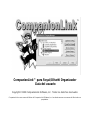 1
1
-
 2
2
-
 3
3
-
 4
4
-
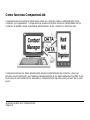 5
5
-
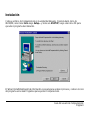 6
6
-
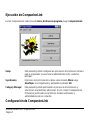 7
7
-
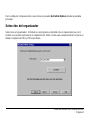 8
8
-
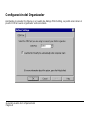 9
9
-
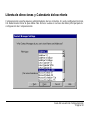 10
10
-
 11
11
-
 12
12
-
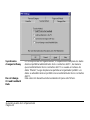 13
13
-
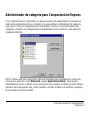 14
14
-
 15
15
Royal Linea 8 El manual del propietario
- Tipo
- El manual del propietario
Artículos relacionados
Otros documentos
-
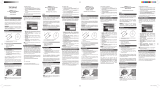 Oregon Scientific AD105 Manual de usuario
Oregon Scientific AD105 Manual de usuario
-
Samsung SGH-I326N Manual de usuario
-
HP Jornada 520 Série Guía del usuario
-
Samsung SGH-I320N Manual de usuario
-
Samsung SGH-I600U Manual de usuario
-
HP Jornada 540 Série Guía del usuario
-
Blackberry Version 5.0 Manual de usuario
-
HP Jornada 700 Série Guía del usuario